Steam Deck to urządzenie o wielu zaletach, idealne jako przenośna konsola do gier. Jest mobilny, ma przystępną cenę i daje spore możliwości modyfikacji, co czyni go wymarzonym sprzętem dla entuzjastów technologii. Jednak, jak każda technologia, Steam Deck ma też swoje słabsze strony. Przede wszystkim, lista gier ze Steama, które działają na nim bez problemów, ciągle się powiększa, ale według danych z ProtonDB, nadal spora część biblioteki (ponad 50%) jest niegrywalna. Wynika to z faktu, że Steam Deck działa pod kontrolą SteamOS, systemu opartego na dystrybucji Arch Linux. W rezultacie, istnieje duże prawdopodobieństwo, że Twoja ulubiona gra nie będzie działać poprawnie na Decku, ze względu na oprogramowanie anty-cheat. Na szczęście jest na to sposób – instalacja systemu Windows. Tak, na Steam Deck można zainstalować Windowsa i nawet uruchamiać tytuły z Xbox Game Pass. W tym przewodniku pokażemy, jak tego dokonać krok po kroku.
Instalacja systemu Windows na Steam Deck (2023)
Firma Valve daje użytkownikom możliwość zainstalowania systemu Windows lub dowolnego innego systemu operacyjnego na przenośnej konsoli Steam Deck. Sterowniki Windows dla tego urządzenia są łatwo dostępne. Niestety, w chwili pisania tego artykułu, konsola nie obsługuje dual-bootu. Valve zapewnia jednak, że pracuje nad narzędziem, które umożliwi użytkownikom łatwe uruchamianie zarówno SteamOS, jak i innego systemu operacyjnego.
Istnieje kilka metod instalacji systemu Windows na Steam Deck. Można skonfigurować dual-boot na wewnętrznym dysku SSD lub zainstalować Windowsa na karcie microSD, aby móc go używać w każdym momencie. Pierwsze rozwiązanie jest idealne dla posiadaczy wersji 512 GB, ale wymaga wiedzy z zakresu partycjonowania dysków. Drugie podejście jest zdecydowanie lepsze, jeśli posiadasz Steam Deck w wersji 64 GB. Poniżej przedstawiamy, jak zainstalować system Windows 10 na Steam Deck za pomocą karty microSD. Możesz skorzystać z poniższej tabeli, aby przejść do interesującej Cię sekcji.
Niezbędne elementy do instalacji systemu Windows na Steam Deck
- Twój Steam Deck (oczywiście)
- Karta microSD o pojemności 256 GB lub większej – to na niej zainstalujemy system Windows.
- Czytnik kart microSD USB – potrzebny do podłączenia karty SD do komputera z Windowsem i utworzenia dysku instalacyjnego.
- Narzędzie do tworzenia nośnika instalacyjnego systemu Windows 10/11
- Komputer z systemem Windows z zainstalowanym programem Rufus, który posłuży do utworzenia bootowalnej karty SD z Windows 10. Użyliśmy tego programu do utworzenia rozruchowego dysku USB z systemem Windows 11, omijając wymagania TPM, konta online i inne ograniczenia.
- Sterowniki Windows dla Steam Deck, do których link znajduje się poniżej.
Jak stworzyć bootowalną kartę SD z systemem Windows 10
Aby rozpocząć, musisz pobrać Windows 10 Media Creation Tool ze strony Microsoftu i użyć programu Rufus, aby przygotować bootowalną kartę SD dla Steam Decka. Polecamy instalację Windows 10 zamiast Windows 11 na Steam Decku, gdyż ten pierwszy jest lżejszy, bardziej stabilny i powinien zapewnić szybsze uruchamianie gier. Mając to na uwadze, zaczynajmy:
1. Pobierz narzędzie Windows 10 Media Creation Tool (odwiedź stronę) i uruchom je. Jeśli chcesz zainstalować Windows 11 na swoim Steam Decku, pobierz narzędzie Windows 11 Media Creation Tool (przejdź tutaj). Większość poniższych kroków jest taka sama dla Windows 10 i 11.
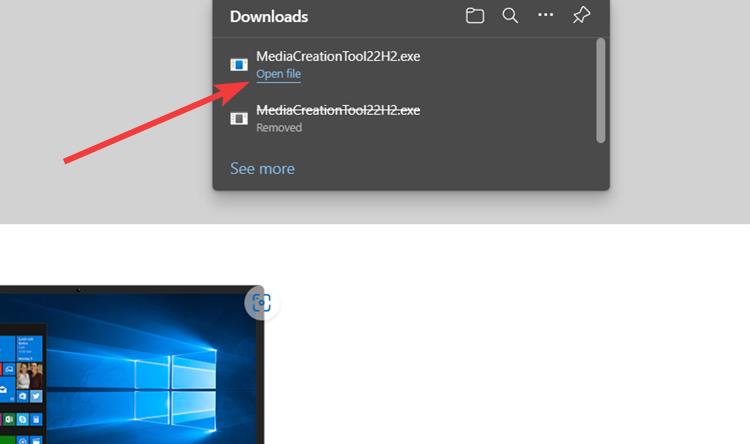
2. Po uruchomieniu poczekaj chwilę na konfigurację, a następnie kliknij „Dalej”.
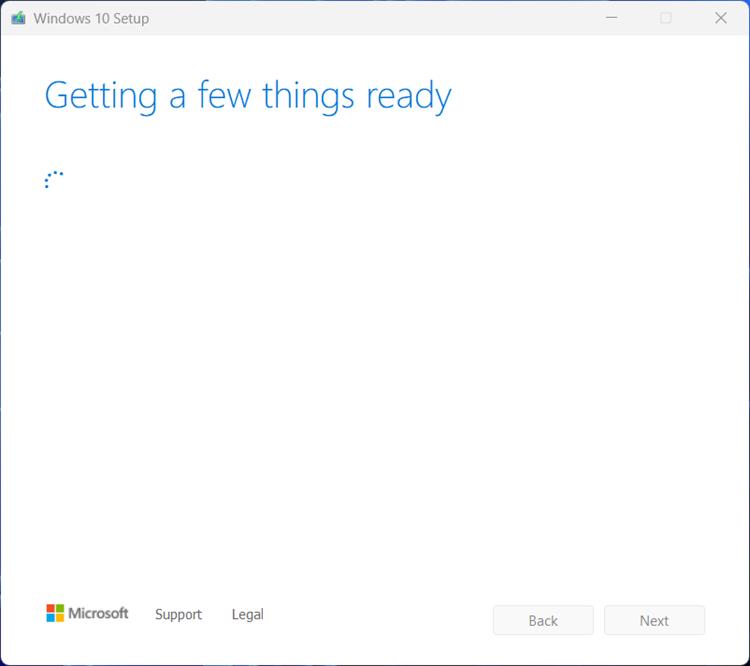
3. Następnie wybierz opcję „Utwórz nośnik instalacyjny” i kliknij „Dalej”.
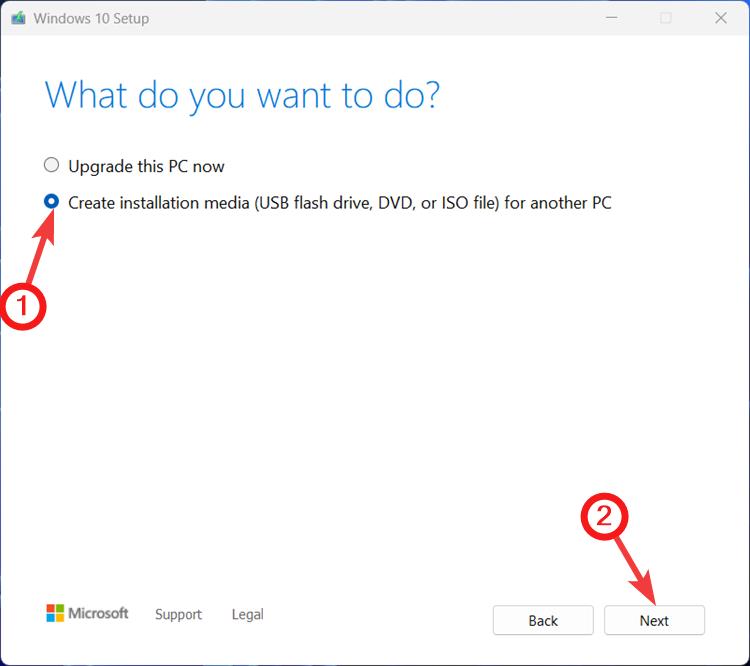
4. Na następnej stronie pozostaw ustawienia domyślne i kliknij „Dalej”.
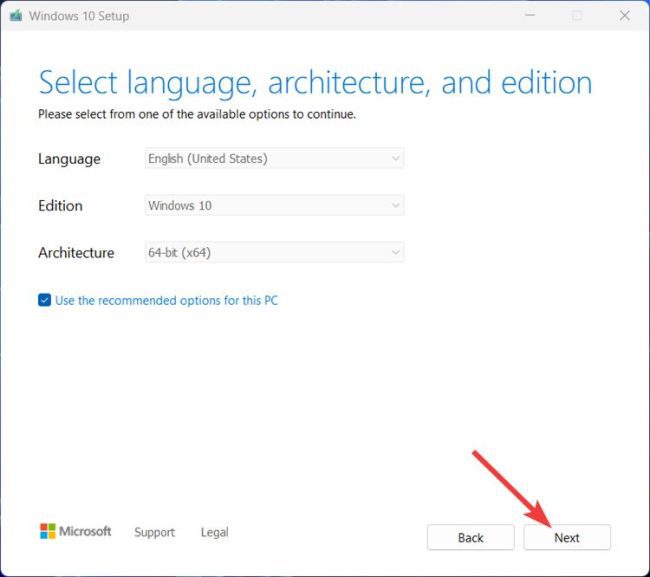
5. W sekcji „Wybierz nośnik do użycia” wybierz opcję pliku ISO i kliknij „Dalej” w prawym dolnym rogu.
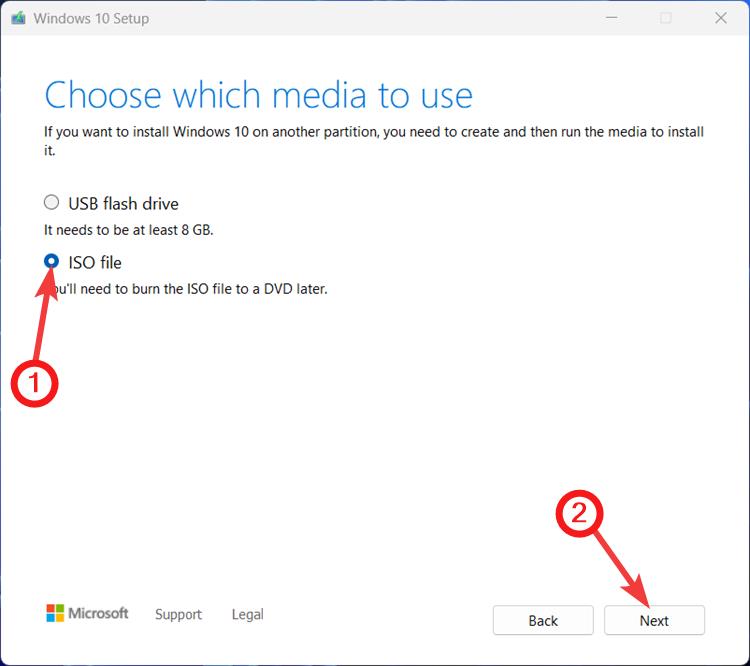
6. Wskaż miejsce, gdzie chcesz pobrać plik ISO systemu Windows 10/11 i kliknij „Zapisz”.
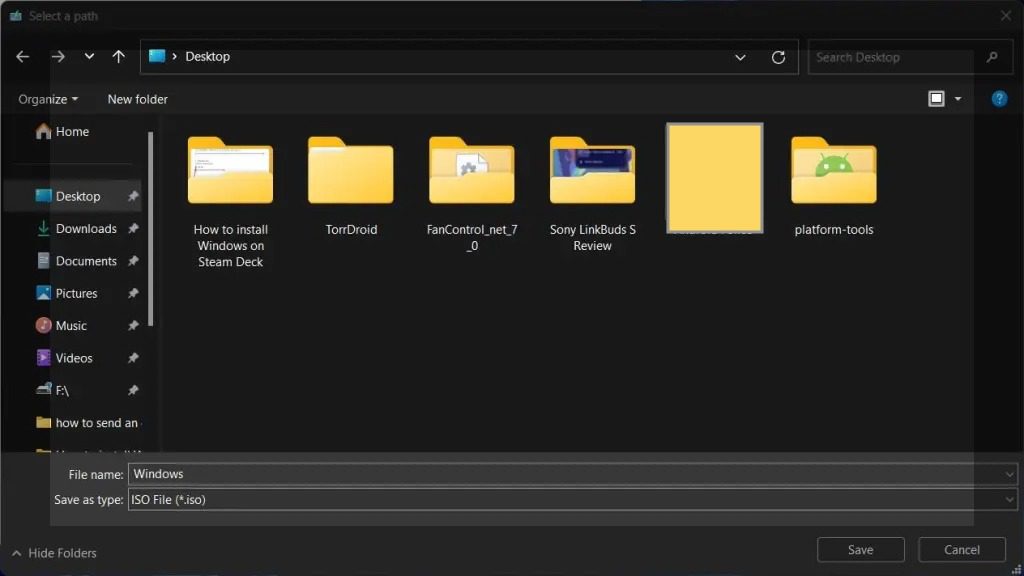
7. Rozpocznie się pobieranie pliku ISO. W międzyczasie zainstaluj i skonfiguruj program Rufus. Pobierz i zainstaluj Rufusa z jego oficjalnej strony i uruchom go.
8. Włóż kartę SD do czytnika USB i podłącz go do komputera. Rufus automatycznie wykryje i wyświetli nazwę karty. Upewnij się, że nazwa w programie zgadza się z nazwą Twojej karty.

9. Jeśli wszystko się zgadza, kliknij przycisk „Wybierz”, aby wskazać plik ISO.
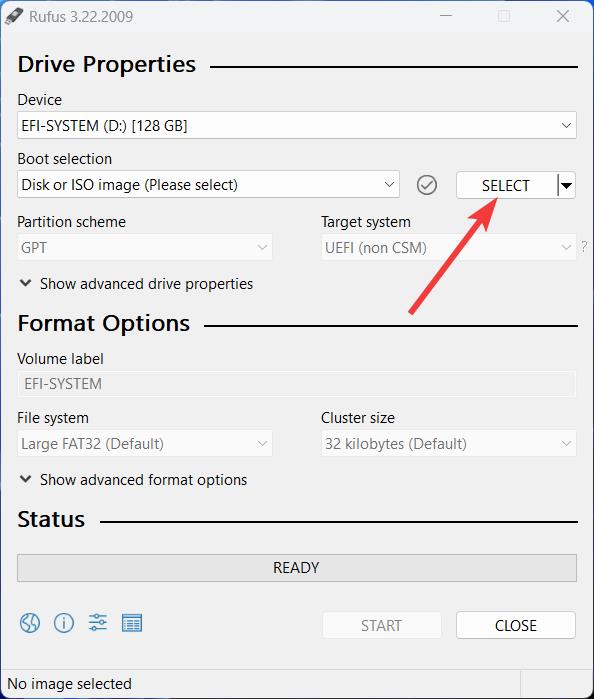
10. Wskaż pobrany wcześniej plik ISO systemu Windows 10 i kliknij „Otwórz”.
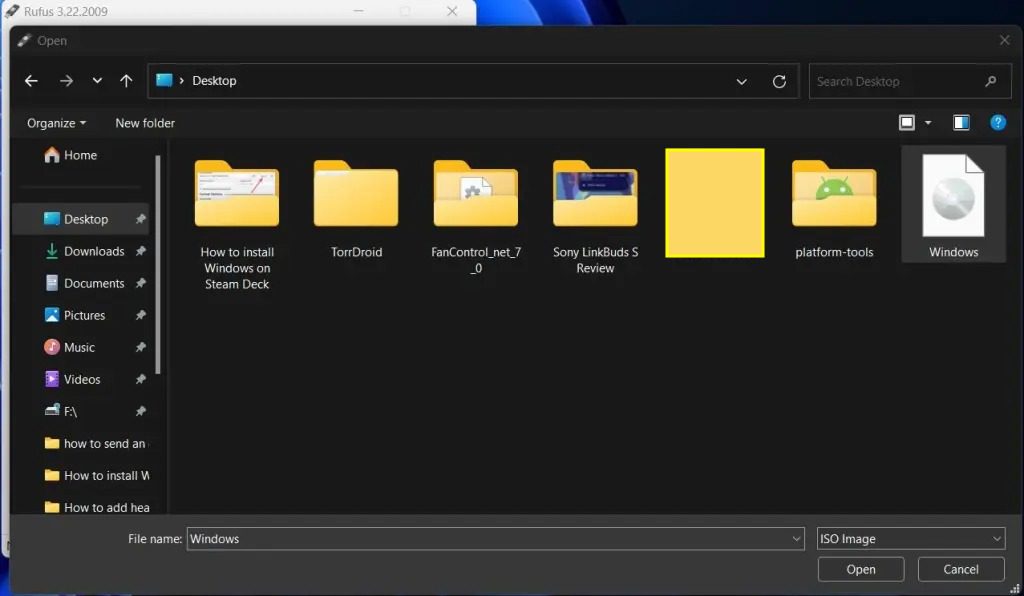
11. Upewnij się, że w rozwijanej liście „Opcje obrazu” wybrałeś opcję „Windows To Go”. Spowoduje to utworzenie obrazu systemu Windows, który uruchamia się bezpośrednio z nośnika (w tym przypadku z karty SD na Steam Decku) i zachowuje wprowadzone zmiany. Kliknij „Start” w prawym dolnym rogu.
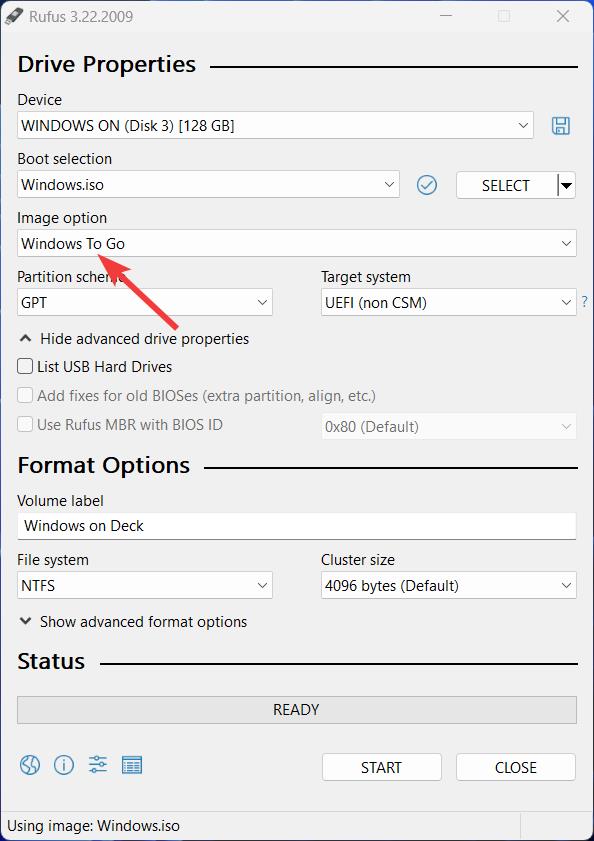
12. W następnym kroku wybierz Windows 10 Pro i zaznacz opcje „Zapobiegaj dostępowi Windows To Go do dysków wewnętrznych” i „Wyłącz gromadzenie danych”. To wszystko. Po zakończeniu procesu, na karcie SD zostanie zainstalowany system Windows 10.

14. Teraz musisz przejść do tej strony pomocy Steam Deck i pobrać wszystkie sterowniki Windows. Następnie utwórz nowy folder o nazwie „Drivers” na karcie SD i rozpakuj tam wszystkie pobrane pliki ZIP.
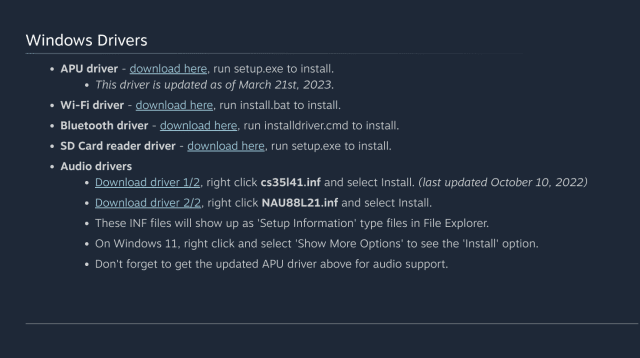
Jak zainstalować system Windows na Steam Decku
Po przygotowaniu bootowalnej karty SD z Windows 10, czas na uruchomienie zainstalowanego obrazu na Steam Decku. Oto jak to zrobić:
1. Włóż kartę SD do Steam Decka. Następnie naciśnij przycisk Steam, przejdź do opcji „Zasilanie” i wciśnij przycisk „A”.
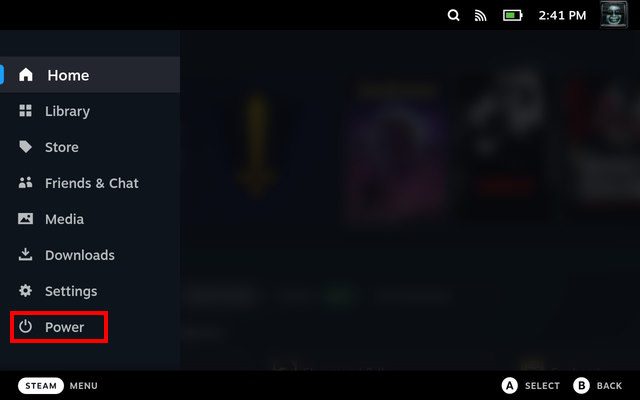
2. W menu „Zasilanie” wybierz opcję „Wyłącz”, aby wyłączyć konsolę.
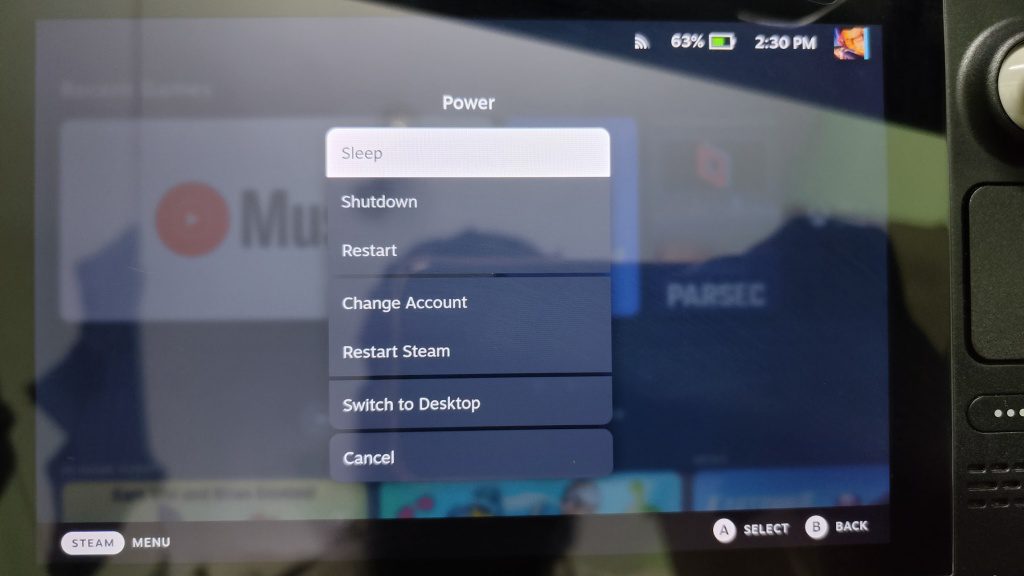
3. Po wyłączeniu przytrzymaj przycisk zmniejszania głośności i wciśnij przycisk zasilania, aż usłyszysz sygnał dźwiękowy. W ten sposób uruchomisz odzyskiwanie SteamOS.
4. W odzyskiwaniu poszukaj karty SD w „EFI Boot Devices” i uruchom ją, naciskając przycisk „A”.
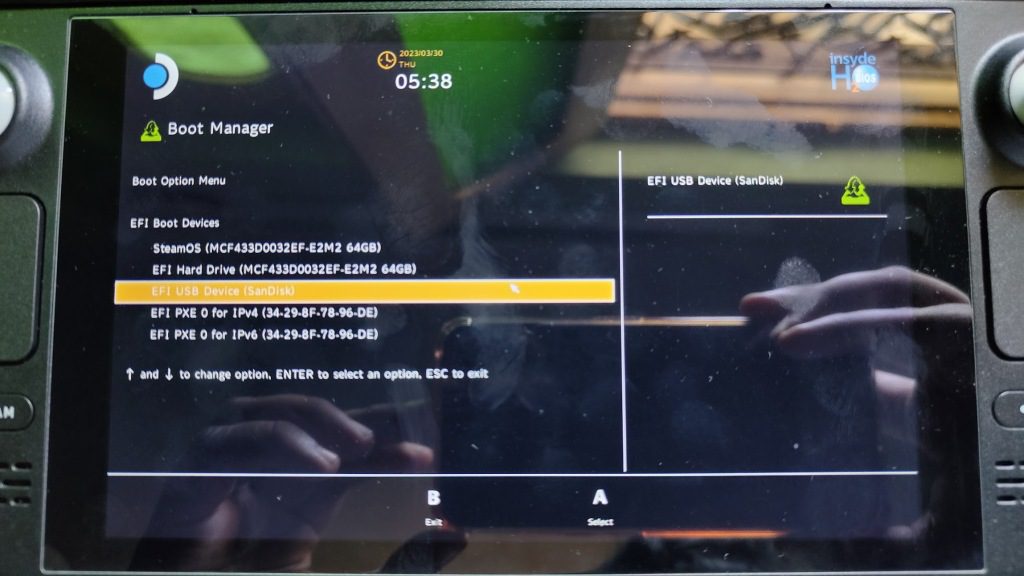
5. Powinieneś teraz uruchomić system bezpośrednio w konfiguracji systemu Windows. Może to chwilę potrwać w zależności od szybkości karty SD lub czytnika. Jak widać na zdjęciu, konfiguracja Windows 10 na Steam Decku na początku uruchamia się w orientacji pionowej.
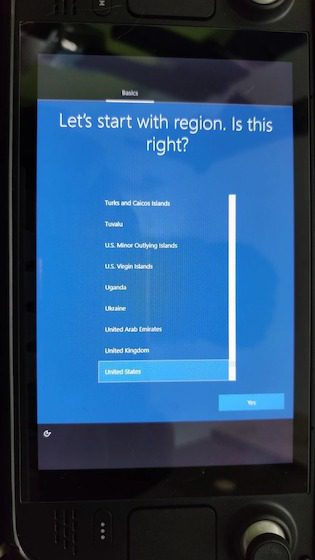
6. Przejdź przez standardową konfigurację systemu Windows, a po jej zakończeniu zmień orientację ekranu w ustawieniach „Wyświetlacz”. Przejdź do Ustawienia -> Wyświetlacz i wybierz orientację „Poziomo”.
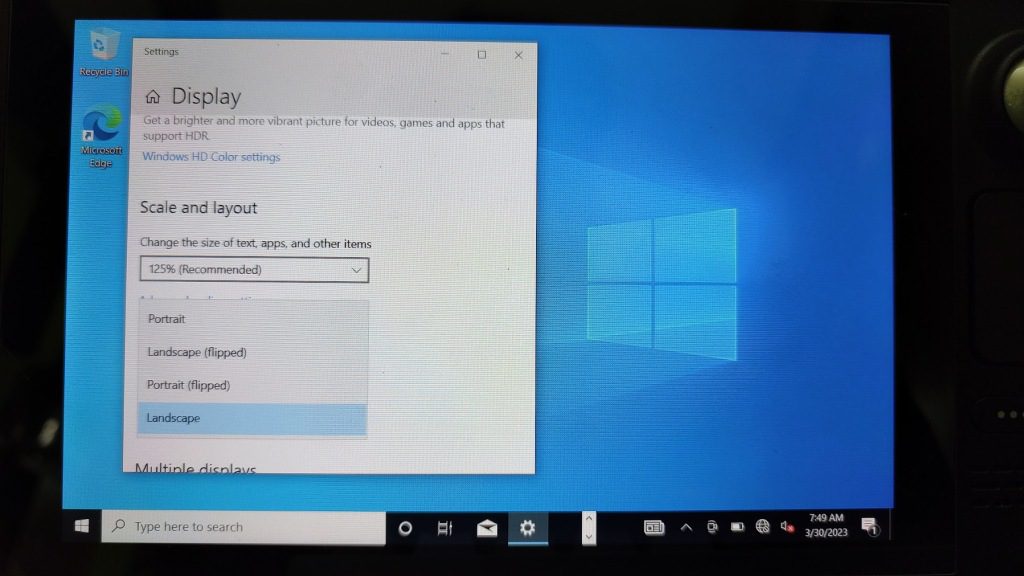
7. Następnie otwórz Eksplorator plików i przejdź do folderu „Karta SD -> folder Drivers” i zainstaluj każdy ze sterowników Windows. Niektóre z nich można zainstalować, klikając dwukrotnie, a kilka wymaga kliknięcia prawym przyciskiem myszy i wybrania opcji „Zainstaluj”.
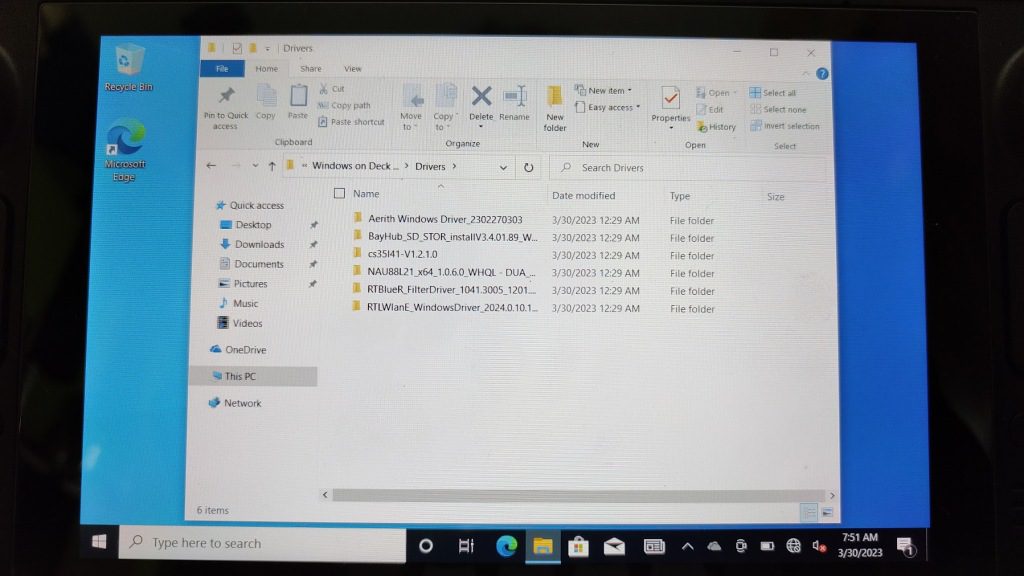
8. Po zakończeniu instalacji sterowników, uruchom ponownie konsolę i gotowe! Pomyślnie zainstalowałeś system Windows 10 na swoim Steam Decku! Możesz teraz podłączyć kartę USB lub SD albo zewnętrzny dysk SSD i uruchamiać system Windows, aby grać w swoje ulubione gry niedostępne w systemie SteamOS.
Windows na Steam Decku: Najczęściej zadawane pytania
Czy można uruchomić dual-boot systemu Windows na wewnętrznym dysku SSD Steam Decka?
Mimo że firma Valve twierdzi, że dual-boot nie jest obecnie możliwy, istnieją sposoby na uruchomienie systemu Windows obok SteamOS na Steam Decku. Nie polecamy jednak tego rozwiązania, gdyż wymaga ono ingerencji w partycje SteamOS.
Jak system Windows działa na Steam Decku?
Ogólnie rzecz biorąc, system Windows działa na Steam Decku całkiem dobrze. Gry uruchamiają się tak, jak można by się tego spodziewać na zwykłym komputerze.
Graj w gry, instalując system Windows na Steam Decku
Windows na Steam Decku pozwala na grę w tytuły niedostępne na SteamOS, takie jak Fortnite, PUBG, Destiny 2 i Genshin Impact. Trzeba jednak pamiętać, że Windows 10 może nie być tak zoptymalizowany jak SteamOS, a czas pracy na baterii może ulec pogorszeniu. Ponadto, pobieranie gier z karty SD lub USB jest dość wolne, dlatego zalecamy użycie zewnętrznego dysku SSD. Dla optymalnej wydajności zalecamy pamięć USB 3.0 lub kartę SD klasy A2 UHS-1, które oferują prędkość odczytu i zapisu na poziomie co najmniej 120 MB/s. Jeżeli próbowałeś uruchomić system Windows na swoim Steam Decku z karty SD, podziel się swoimi wrażeniami w komentarzach poniżej.
newsblog.pl
Maciej – redaktor, pasjonat technologii i samozwańczy pogromca błędów w systemie Windows. Zna Linuxa lepiej niż własną lodówkę, a kawa to jego główne źródło zasilania. Pisze, testuje, naprawia – i czasem nawet wyłącza i włącza ponownie. W wolnych chwilach udaje, że odpoczywa, ale i tak kończy z laptopem na kolanach.